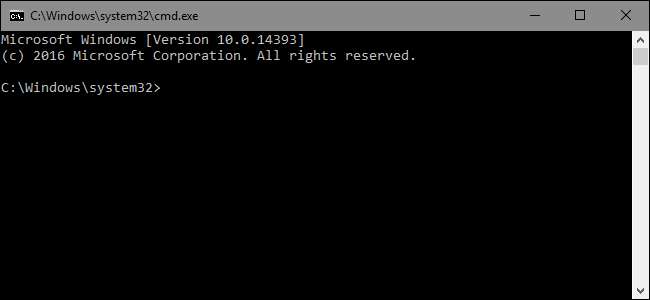
Skróty doskonale nadają się do szybkiego dostępu do plików, aplikacji i folderów. Ale czy wiesz, że możesz ich również używać do uruchamiania poleceń wiersza polecenia?
System Windows oferuje różne sposoby uruchamiania poleceń wiersza polecenia. Jasne, że możesz otwórz okno wiersza polecenia i po prostu wpisz polecenie. Możesz także stworzyć własny plik skrypt wsadowy (lub a skrypt bash lub Skrypt PowerShell jeśli to twoja sprawa). I szczerze mówiąc, jeśli planujesz uruchomić więcej niż jedno polecenie lub potrzebujesz czegoś złożonego, lepszym rozwiązaniem jest napisanie skryptu. Ale w przypadku prostych poleceń może zamiast tego po prostu utworzyć skrót z możliwością podwójnego kliknięcia? Oto jak to zrobić.
ZWIĄZANE Z: 10 sposobów otwierania wiersza polecenia w systemie Windows 10
Utwórz skrót, klikając prawym przyciskiem myszy w dowolnym miejscu w Eksploratorze plików lub na pulpicie i wybierając Nowy> Skrót.
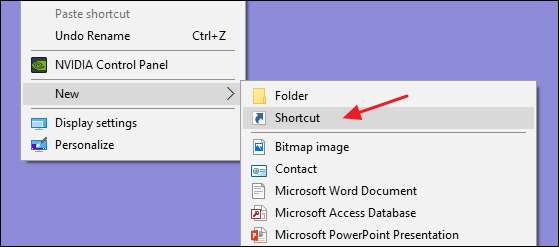
W oknie Utwórz skrót wpisz polecenie, używając następującej składni:
„C: \ Windows \ System32 \ cmd.exe” / k twoja komenda
Pierwsza część (część w cudzysłowie) po prostu wywołuje cmd.exe, aby otworzyć wiersz polecenia. Przełącznik
/do
informuje wiersz polecenia, aby wydał następujące polecenie, a następnie pozostał otwarty, aby można było wyświetlić wyniki lub wpisać polecenia uzupełniające. Możesz także użyć
/do
zamiast tego przełącz
/do
(użyj tylko jednego z przełączników), jeśli chcesz, aby okno wiersza polecenia zostało zamknięte po wydaniu polecenia. I oczywiście
twoja komenda
część to rzeczywiste polecenie, które chcesz uruchomić.
ZWIĄZANE Z: Jak skanować (i naprawiać) uszkodzone pliki systemowe w systemie Windows
Na przykład, jeśli tworzysz proste polecenie do uruchomienia sprawdzanie plików systemowych aby znaleźć i rozwiązać problemy z plikami systemowymi, wpisz:
„C: \ Windows \ System32 \ cmd.exe” / k sfc / scannow
Po utworzeniu polecenia, którego chcesz użyć, kliknij „Dalej”.

Wpisz nazwę skrótu, a następnie kliknij „Zakończ”.
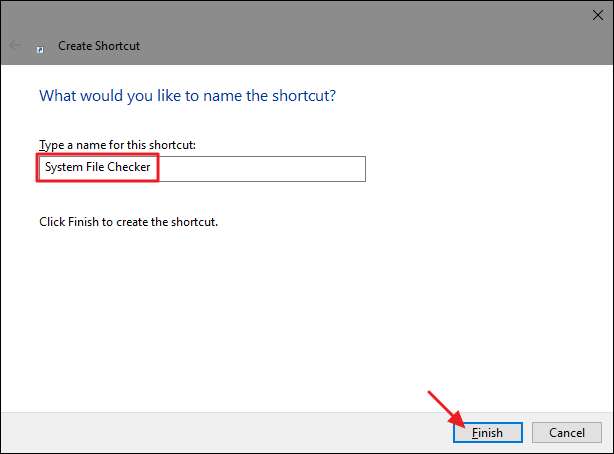
Teraz możesz uruchomić skrót zamiast uruchamiać wiersz polecenia i za każdym razem ręcznie wpisywać polecenie.
Kolejną sprytną rzeczą, którą możesz zrobić, jest przesłanie wyników polecenia do pliku tekstowego (lub innego programu). Na przykład, powiedzmy, że chcemy uruchomić polecenie
ipconfig / all
, zapisz wyniki w pliku o nazwie ipconfig.txt na pulpicie i zamknij okno wiersza polecenia po uruchomieniu polecenia. Aby to się stało, możemy użyć następujących rzeczy:
„C: \ Windows \ System32 \ cmd.exe” / c ipconfig / all> „c: \ users \Nazwa Użytkownika\ Desktop \ ipconfig.txt "
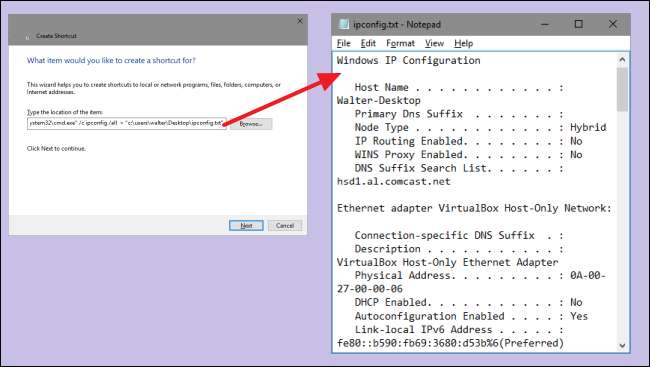
Jeśli używasz pojedynczego
>
dla polecenia piping system Windows nadpisze zawartość wymienionego pliku, jeśli plik już istnieje. Jeśli nie istnieje, system Windows utworzy plik. Możesz także użyć podwójnego
>>
zamiast tego system Windows powinien dołączyć nowe informacje z polecenia do istniejącego pliku zamiast nadpisywać plik. Jest to przydatne, jeśli chcesz zachować historię wyników polecenia.
Po skonfigurowaniu skrótu możesz łatwo uruchomić polecenie w dowolnym momencie. I chociaż nadal możesz chcieć użyć skryptu do czegoś bardziej skomplikowanego, uruchomienie polecenia ze skrótu jest świetne w przypadku prostych jednorazowych poleceń, takich jak skanowanie w poszukiwaniu uszkodzonych plików systemowych , znalezienie twojego adresu IP , zamykanie systemu Windows bez instalowania aktualizacji , i więcej.
ZWIĄZANE Z: Jak skanować (i naprawiać) uszkodzone pliki systemowe w systemie Windows







